WPS演示文稿(案例二)
1、制作丰富多彩的演示文稿案例2 制作“风景欣赏”演示文稿效果预览
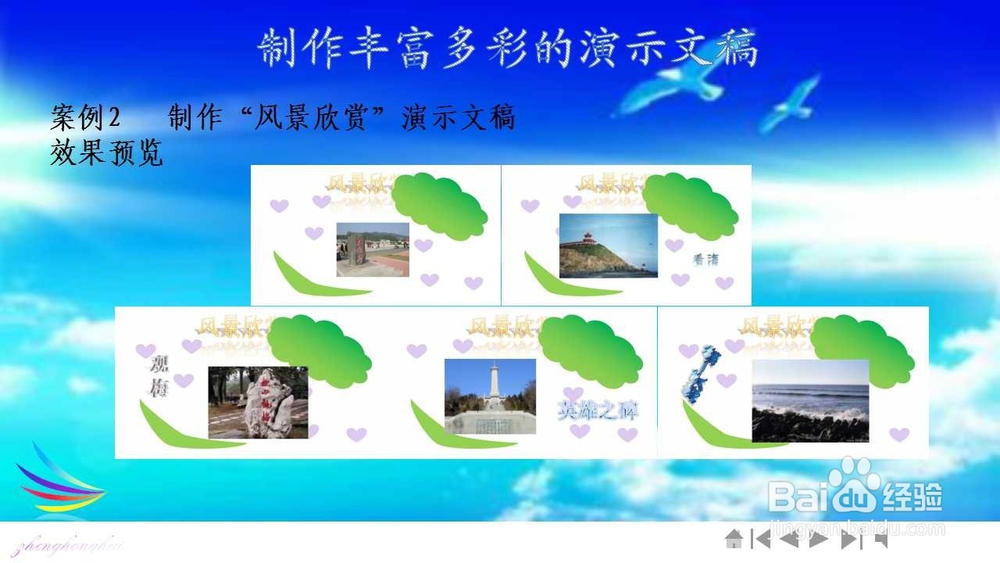
2、案例2 制作“风痔辏哔刂景欣赏”演示文稿学习要点* 项目符号与编号的应用* 插入图片和艺术字* 艺术字和图片的编辑* 应用网上下载的设计模板

3、操作导引第1步:设计模板1 启动WPS演示文稿,执行“设计—编辑母版”命令,如图所示。
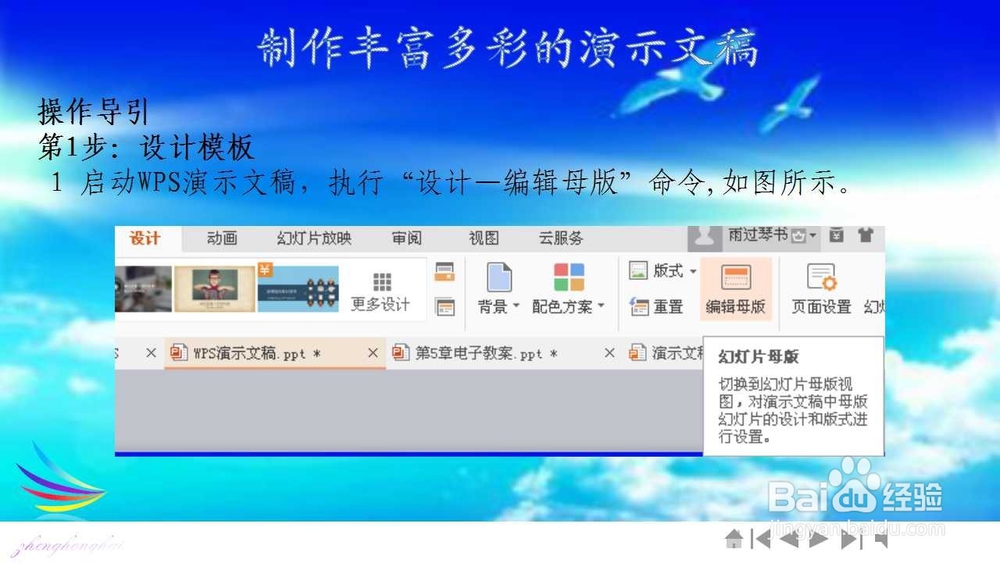
4、在弹出的“编辑母版”工作区中设计想要的演示文稿设计模板。
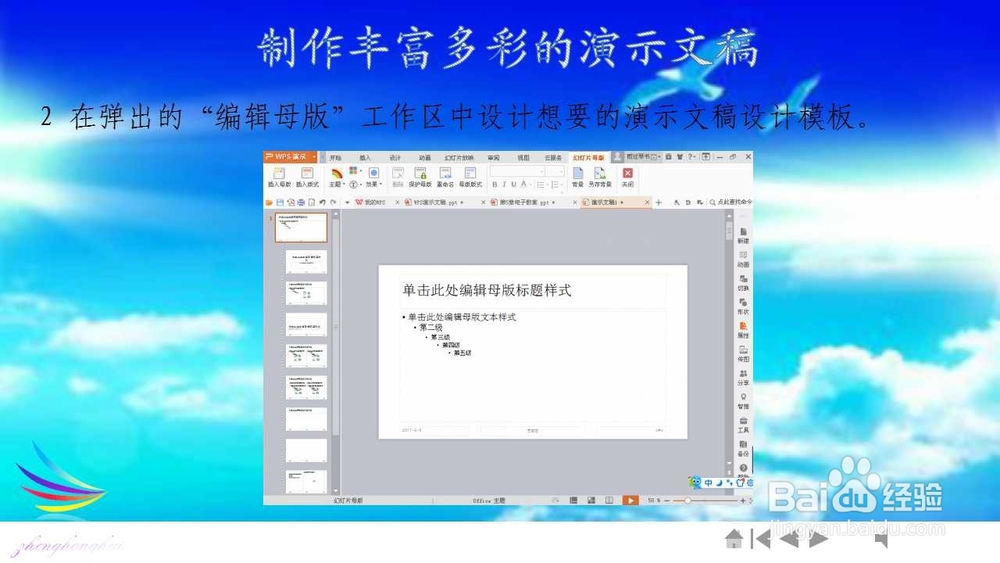
5、第2步:将设计模板转变为演示文稿1执行“文件→另存为”命令。2 弹出 “另存为”对话框,在错聂庋堀保存类型下拉列表中选择“演示文稿”,选择保存文件的位置,输入文件名称“风景欣赏.ppt”,然后单击“保存”按钮,如图所示。
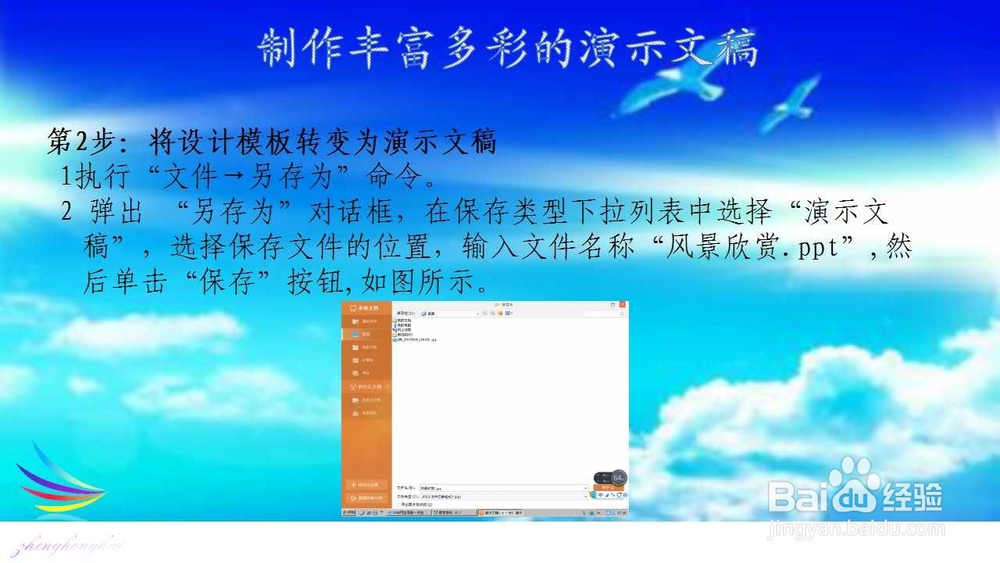
6、第3步:插入艺术字1 执行“插入→艺术字”命令。2 在弹出的“艺术字库”对话框中选择一种艺术字样,然后单击“确定”按钮,如图所示。
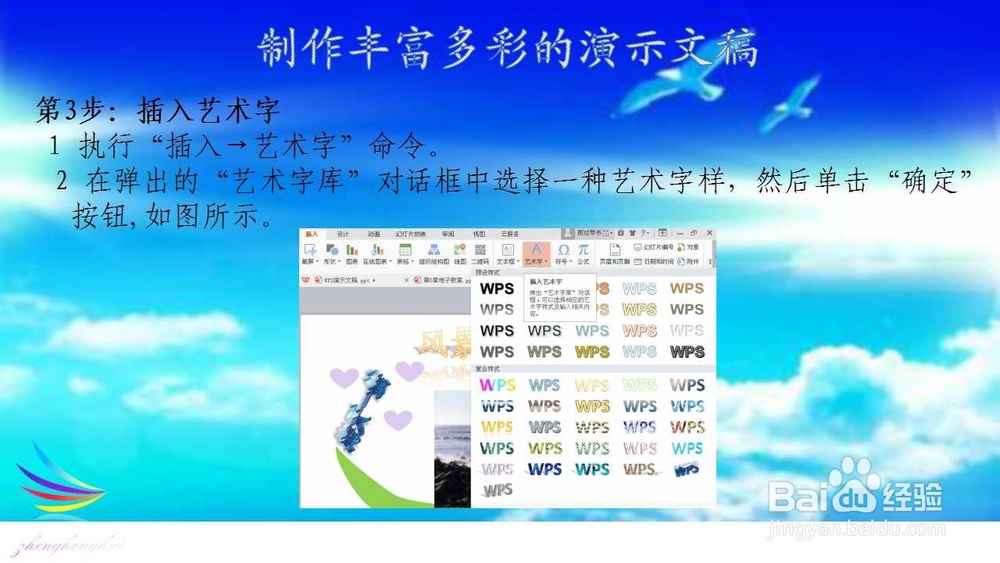
7、第4步:编辑艺术字1 在弹出的“编辑‘艺术字’文字”对话框,输入文字内容:风景欣赏,添加转换效果,字体大小为“40点”,然后单击“确定”按钮,如图所示。
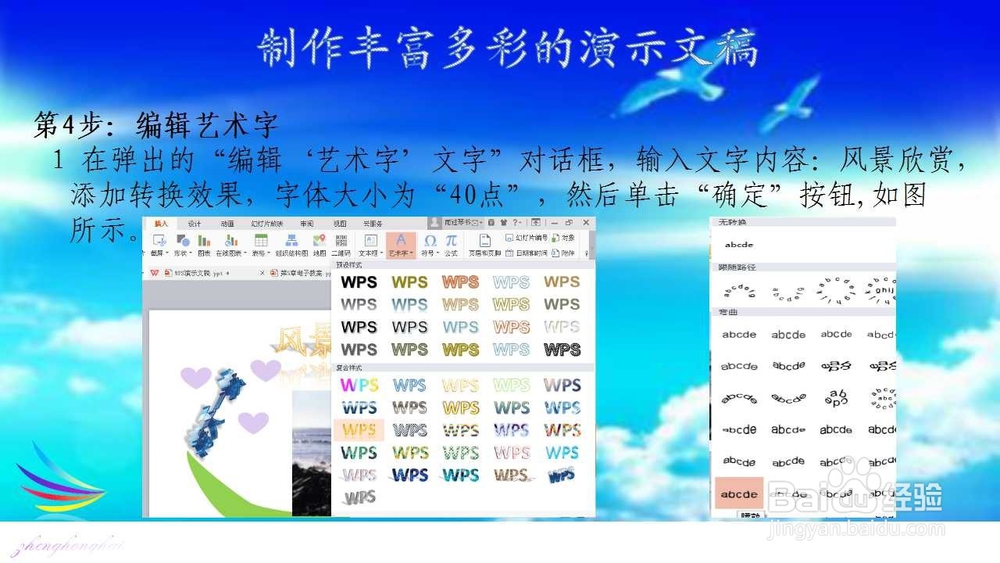
8、此时,幻灯片中插入了艺术字,并弹出“艺术字”工具栏,如图所示。

9、第5步:进一步编辑艺术字1 单击艺术字,通过拖动艺术字四周显示出的白色控点改变字的大小,通过拖动黄色菱形控点改变字的形状,通过旋转绿色控点旋转字。2 当鼠标指针变成十字箭头时,遽牟赓雁按下鼠标左键将其拖动到合适的位置上。如图所示,如图所示。

10、第6步:插入剪贴画1 执行“插入→在线图片”命令,如图所示。
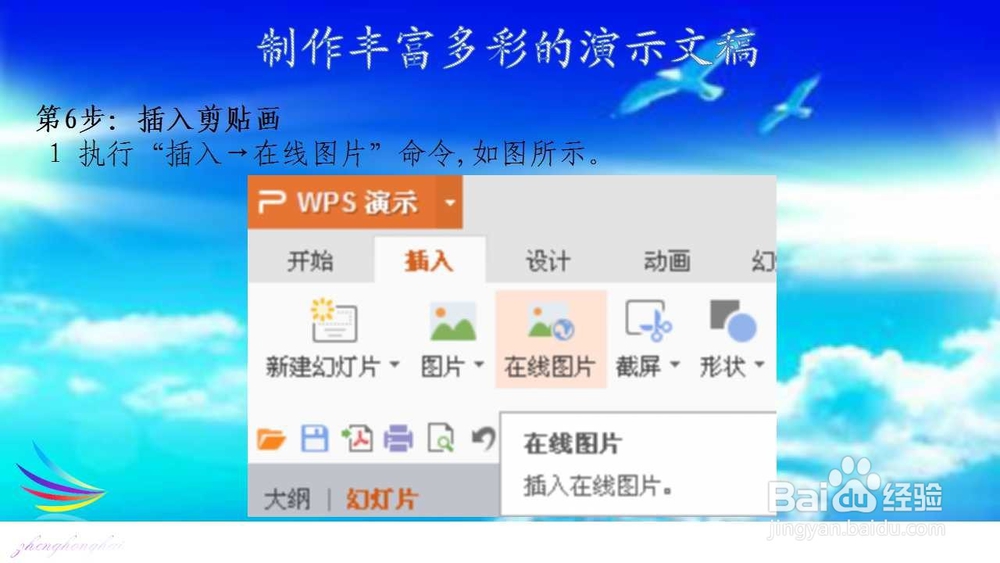
11、弹出“在线图片”任务窗格,在其中的“搜索文字”文本框中输入关键词“风景”,如图所示。
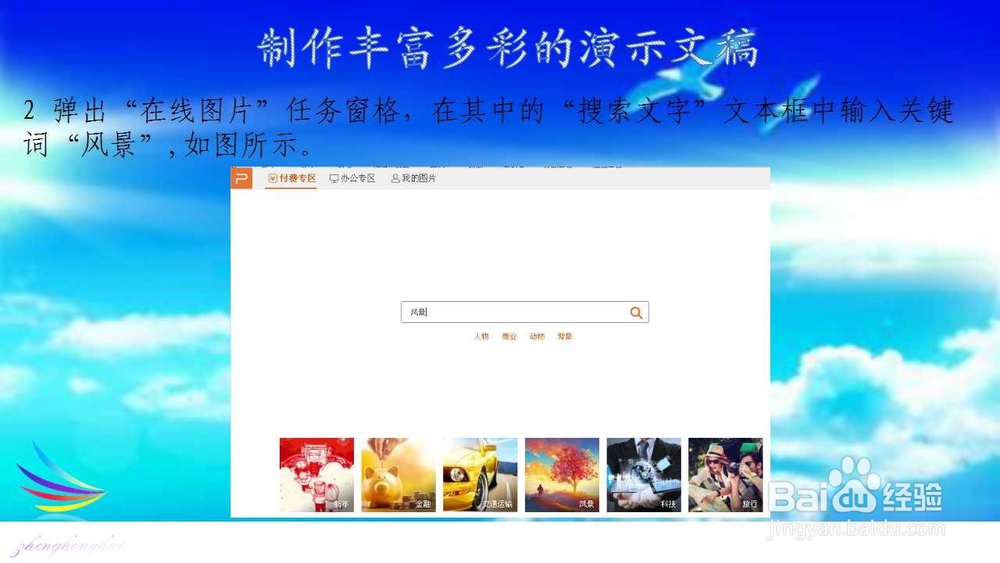
12、单击搜索范围列表框右侧的下拉按钮,选定要搜索的集合,如图所示。
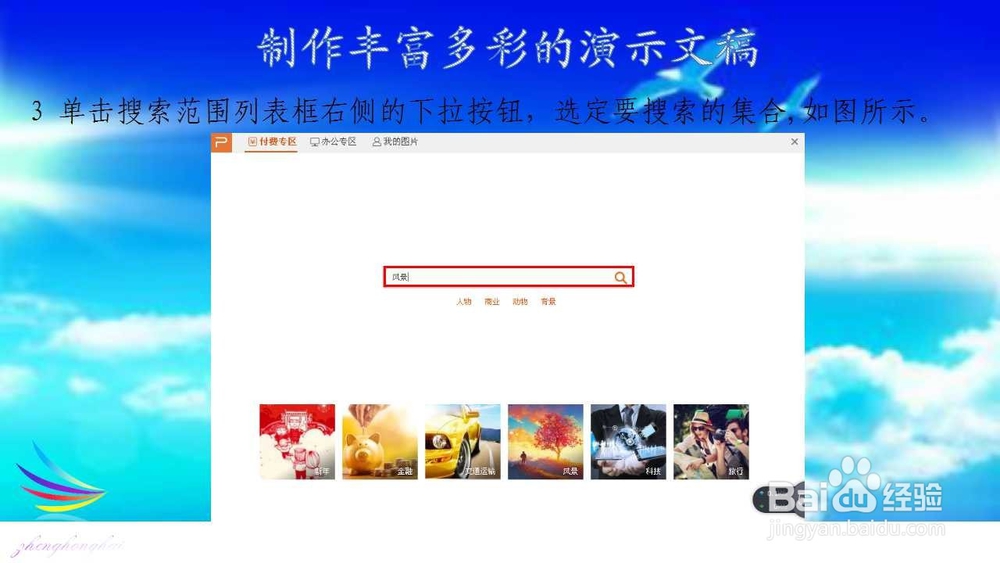
13、在“在线图片”任务窗格的搜索结果中单击想要插入的图片预览图标,在幻灯片中即插入该图片,并将它移动到合适位置,如图所示。

14、第7步:单击选中第2张幻灯片
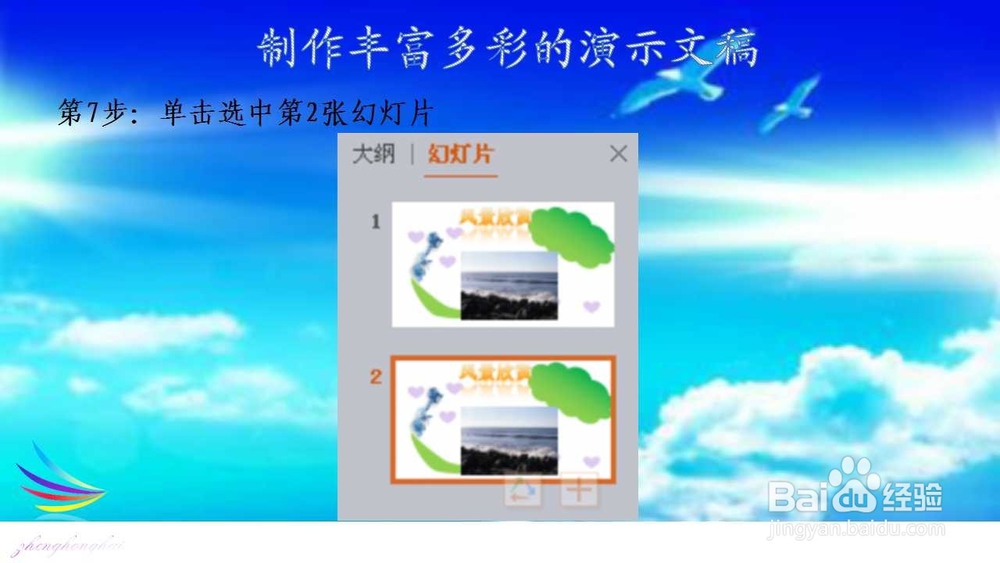
15、第8步:输入标题文字
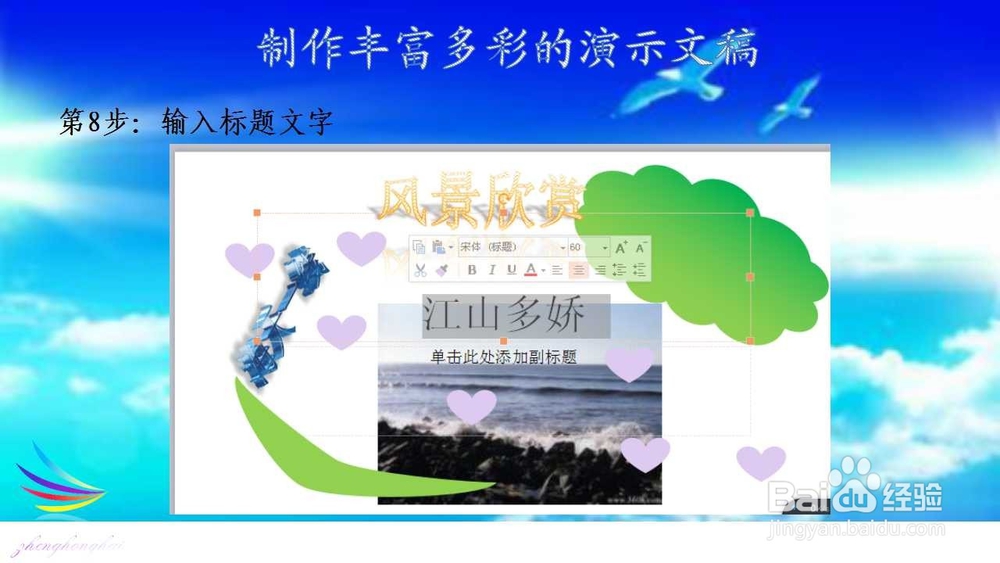
16、第9步:插入图片1 执行“插入→图片”命令,如图所示。
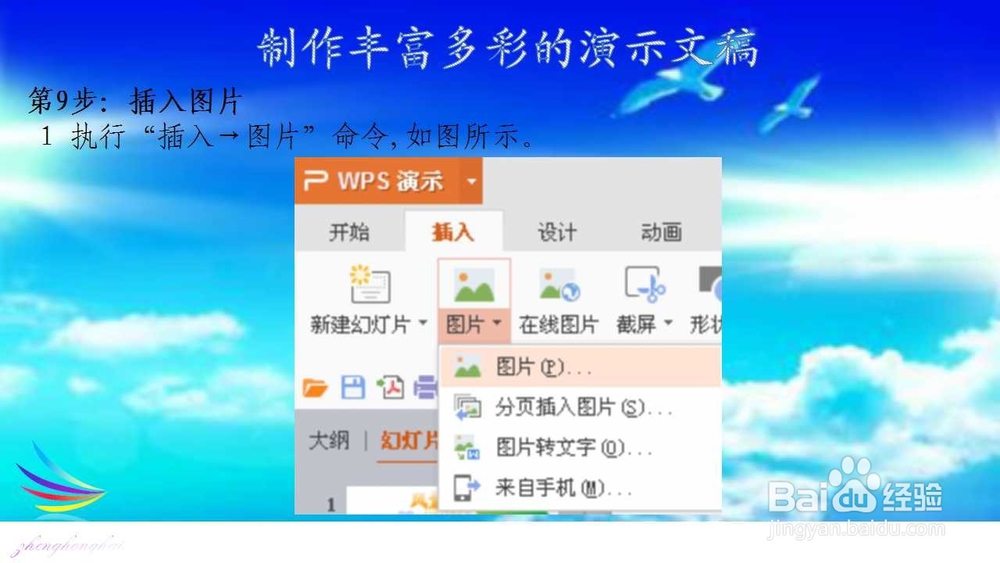
17、弹出“插入图片”对话框,在“查找范围”下拉列表中选择图片所在文件夹的位置,如图所示。
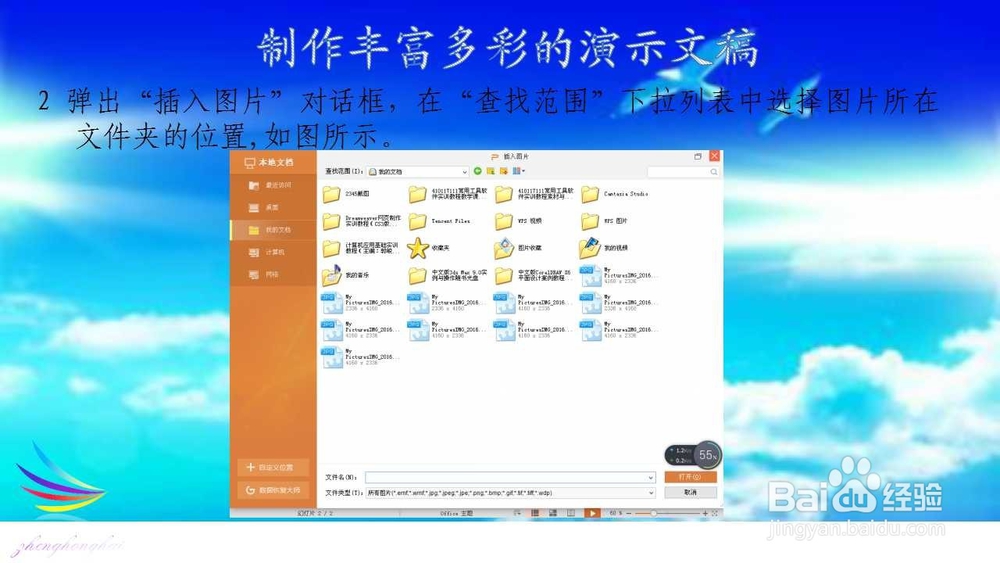
18、选中“风景.jpg”图片,单击“插入”按钮即可将图片插入到幻灯片中。4 调整图片到合适的位置,如图所示。
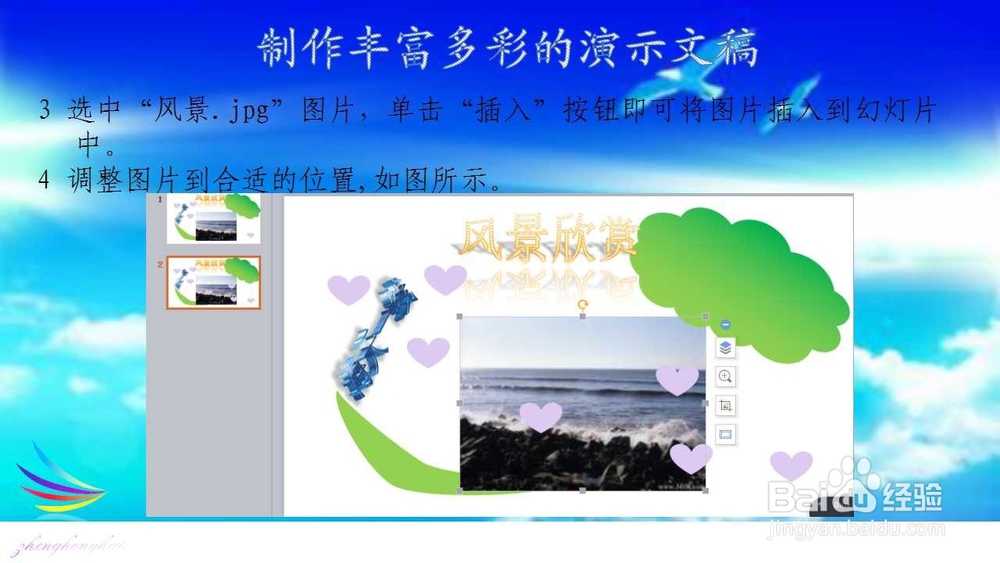
19、第11步:设置图片的边框1 单击选中图片,执行“图片边框”命令。2 弹出“图片边框”对话框,选择合适的选项卡。3 设置线条颜色为“浅粉色”,样式为实线,最后单击边框按钮,如图所示。

20、第12步:按照前面的方法,继续制作第3、4、5张带图片的幻灯片第13步:制作最后一张幻灯片。
